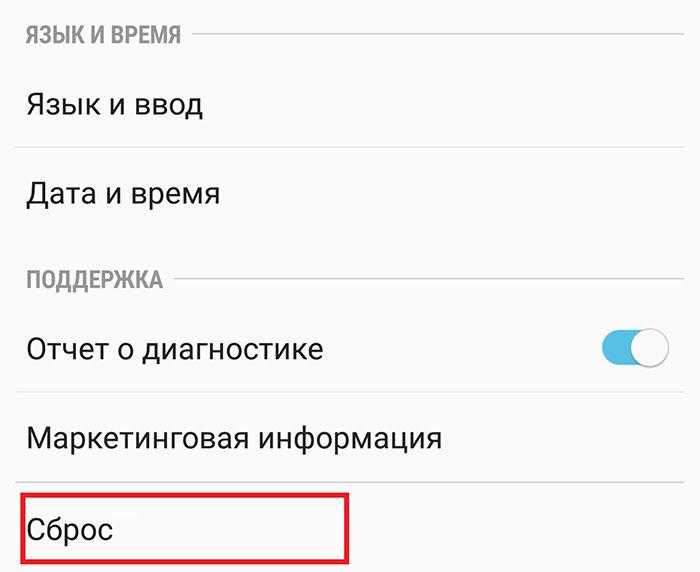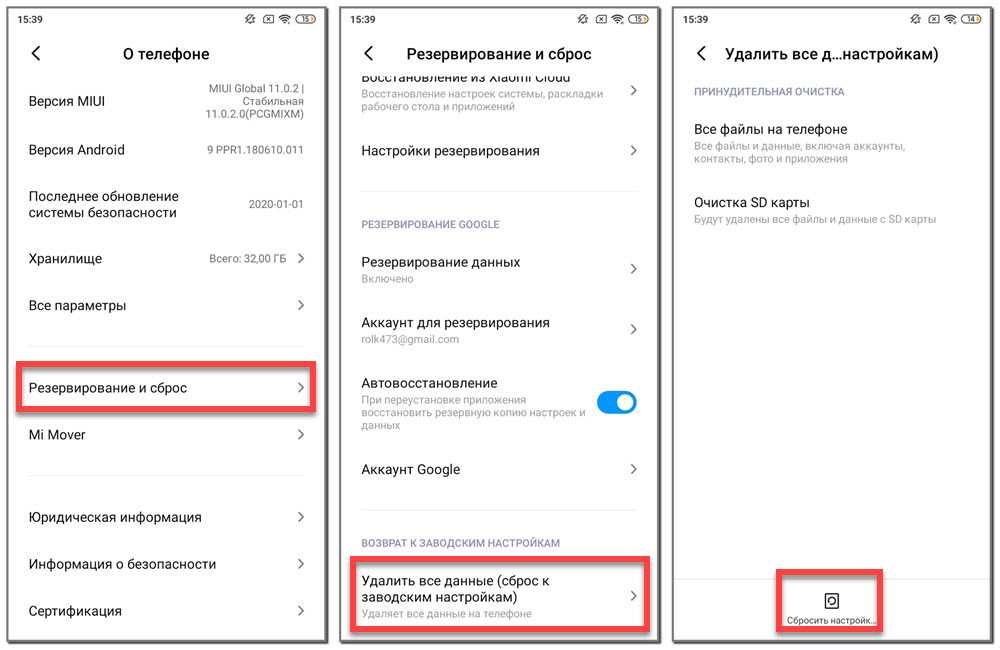Видеоинструкция
Перед тем как удалять программы с Андроида, найдите время на то, чтобы узнать, какое последствие этот шаг может иметь для системы. Далеко не у всех есть время на чтение в этих целях информационной статьи.
В таком случае выручить сможет видео, в котором описаны основные особенности программного обеспечения, необходимого для корректной работы телефона или планшета, а также перечень софта, без которого эти гаджеты смогут оставаться функциональными.
Очищение телефона от ненужных файлов – процедура, с которой справится самостоятельно любой юзер, даже неопытный. Существует несколько методов удаления лишних утилит, каждый из них позволяет существенно повысить производительность устройства.
Как можно безболезненно удалить приложения на Samsung и очистить память
Окончательно определившись с тем ПО, которое будет подвергаться удалению, можно переходить непосредственно к самому процессу. Главное, сделать все правильно, заранее изучив все шаги, иначе приложение может так и остаться в памяти смартфона, продолжая перегружать систему в скрытом режиме.
Удаление
Существует два универсальных способа удаления приложений из памяти смартфонов Samsung, которые подходят практически для всех моделей.
Первый из них осуществляется через рабочий стол со следующим пошаговым алгоритмом действий:
- Необходимо нажать на иконку приложения и удерживать его до тех пор, пока не откроется меню.
- Выберите в открывшемся перечне функцию «Удалить» (не путать с «Удалить ярлык с рабочего стола»).
- Подтвердите свои действия, кликнув на OK.
Все, надоевшее или невостребованное приложение исчезнет из вашего смартфона навсегда, если, конечно, вы не захотите скачать его вновь или не отыграете назад свои действия через функцию восстановления.
Что касается второго способа, то он предполагает удаление ПО непосредственно в меню смартфона. Для этого необходимо:
- Перейти в настройки Android-устройства.
- Выбрать необходимое приложение и удерживать его иконку до открытия скрытого меню.
- Удалить утилиту, выбрав соответствующую команду в списке.
И даже если названия каких-то команд будут немного отличаться, по смыслу можно будет догадаться, как действовать дальше.
Удалять приложения лучше через настройки, внимательно отслеживая, чтобы процесс дошел до своего логического завершения. Иначе ярлык может исчезнуть, а остаточные файлы — нет, продолжая занимать память в вашем устройстве
Отключение
Еще один эффективный способ разгрузить устройство заключается во временном отключении софта, что особенно актуально тогда, когда нет полной уверенности в целесообразности его окончательного удаления.
При этом вам не придется совершать каких-то новых действий, используя вместо этого описанный выше второй способ. То есть все, что понадобится сделать – это просто выбрать нужное приложение в настроечном меню, удерживать его и выбрать опцию выключения после открытия перечня опциональных возможностей.
Восстановление
Бывает и так, что после временного отключения какой-нибудь утилиты вдруг выясняется, что эти действия были сделаны преждевременно. Благо, исправить ситуацию вполне реально, просто воспользовавшись для этих целей функцией восстановления.
Для этого нужно проделать все предпринятые ранее действия, только наоборот, активировав приложение вновь. Единственное, что может помешать – это полное удаление софта, которого иногда все-таки лучше избегать из-за необратимости действий.
Если вы не уверены в том, что в будущем какое-то приложение вам больше не понадобится, то не спешите с ним окончательно прощаться. Используйте вместо традиционного удаления функцию отключения, которое в случае необходимости позволит вам быстро восстановить ПО
Возможные проблемы
Несмотря на всю простоту действий, требуемых для удаления смартфонного ПО, пользователи то и дело сталкиваются с различными трудностями.
И хотя чаще всего речь идет о решаемых проблемах, все-таки имеет смысл осветить некоторые из них:
- Приложение не удаляется. Чаще всего такие проблемы возникают при удалении установленных по умолчанию системных утилит. А для того чтобы их решить, приходится проводить рутирование смартфона или смиряться с присутствием в нем неиспользуемого заводского ПО.
- Приложение удалилось, а память не очистилась. Это значит, что и удаление было произведено не полностью, и где-то в системе смартфона продолжает храниться кэшированная папка, которая заполняет собой резервы хранилища. Между тем решается проблема гораздо проще, чем в предыдущем случае, – достаточно просто найти паразитирующую папку и подчистить ее из системы устройства.
- Отсутствие удаленного ранее приложения в фирменном магазине встроенных покупок в Google Play Market. И такое бывает, а все потому что представленная ранее продукция исчезает из маркетов приложений по мере истечения договора о сотрудничестве.
Кроме того, если по каким-то причинам не получается удалить ПО, можно попробовать воспользоваться специальными вспомогательными утилитами-деинсталляторами. Такие есть во все том же Play Market, причем как платные, так и бесплатные.
Clean Master (или другие приложения для очистки), которые нужно удалить
Приложения для очистки обещают чистку вашего телефона для повышения его производительности. И хотя удалённые приложения действительно оставляют некоторые кешированные данные, нет необходимости загружать специальный очиститель.
Просто перейдите в «Настройки», далее «Хранилище», и нажмите там на «Кэшированные данные». В приглашении «Очистить кэшированные данные» нажмите на «ОК». Кроме того, вы можете очистить кеш отдельных приложений, выбрав «Настройки», далее «Приложения», затем «Загруженные», и нажав на нужное приложение. На следующей странице нажмите на кнопку «Очистить кэш».
Приложения же уровня «Clean Master» существенно потребляют заряд батареи, а демонстрируемая в приложении реклама может существенно увеличить ваш трафик (особенно актуально в случае лимитных пакетов). Удалите эти приложения при первой же возможности с вашего смартфона на Андроид.

Надоели уведомления?
Мало кто не любит назойливые уведомления, которые ежедневно «прилетают» в смартфон. Которые чаще похожи на спам, напоминая о продлении подписок, об обновлениях приложении или неся в себе различные акционные предложения.

Чаще всего пользователь на такие уведомления подписывается сам, давая свое согласие во время инсталляции той или иной программы. А если они ему надоедают, то тот кому не лень заходит в настройки и отключает их, но обычно нам делать это некогда, и мы просто чистим панель уведомления закрывая все сообщение скопом.
Но у смартфона есть «плюшка», которая может сэкономить время и упростить эту задачу. Чтобы отказаться от любого уведомления, нужно лишь нажать на уведомление и немного подержать пока не появится меню, в котором сняв галку и подтвердив действие можно раз и навсегда запретить данному приложению беспокоить вас когда ни попадя.
Согласитесь, что это намного быстрее, чем лезть в настройки в поисках нужной опции.
Autorun Virus Removal
You are dealing with a malware infection that can restore itself unless you remove its core files. We are sending you to another page with a removal guide that gets regularly updated. It covers in-depth instructions on how to:1. Locate and scan malicious processes in your task manager.2. Identify in your Control panel any programs installed with the malware, and how to remove them. Search Marquis is a high-profile hijacker that gets installed with a lot of malware.3. How to clean up and reset your browser to its original settings without the malware returning.
For mobile devices refer to these guides instead: Android, iPhone
How to remove Autorun Virus?
Autorun Virus has been labeled a Trojan Horse virus by security experts and should be removed as soon as possible. Autorun Virus could be a harbinger of different security threats like keyloggers, fishing attempts and even ransomware.
SUMMARY:
| Name | Autorun Virus |
| Type | Trojan |
| Detection Tool |
Some threats reinstall themselves if you don’t delete their core files. We recommend downloading SpyHunter to remove harmful programs for you. This may save you hours and ensure you don’t harm your system by deleting the wrong files.Download SpyHunter (Free Remover)* OFFER , EULA, Privacy Policy, and full terms for Free Remover. |
Что могут делать родители и какую информацию они видят после настройки родительского контроля
Autorun-вирус. Признаки заражения системы.
Большая часть autorun вирусов, проникая в систему, как правило меняют конфигурацию системы таким образом, чтобы пользователь не мог каким либо образом противостоять угрозе. Вот самые распространенные из них:
- При запуске диспетчера задач Windows появляется сообщение «Диспетчер задач отключен администратором» (о том как исправить такую ситуацию читайте в статье Диспетчер задач отключен администратором. Решение).
- При запуске редактора реестра Windows появляется сообщение «Редактирование реестра запрещено администратором системы».
- На дисках создается скрытый файл autorun.inf, а при удалении создается снова.
- Невозможно открыть или удалить файл autorun.inf. Windows сообщает, что доступ к файлу невозможен.
- При попытке открытия диска открывается диалог «Выберите программу для открытия этого файла»
- При попытке открытия диска он стал открываться в отдельном окне;
Из меню Проводника (в Xp) Сервис исчез пункт Свойства папки.
Autorun-вирус. Как он действует?
Из описания функций файла autorun.inf т.е. автозагрузки нам понятно, что по своему предназначению изначально оно носит безобидный характер. Но, смекалистые вирусописатели стали использовать файл автозапуска как эффективный способ распространения вируса worm win32 autorun. Файл autorun.inf сам не является вирусом, он является лишь пусковым механизмом для autorun червя.
Autorun вирусами называются вирусы, распространяющиеся методом копирования исполняемого файла (т.е.своей копии) на съемные носители и прописывающиеся в файл автозапуска autorun.inf. Заражению подвергаются абсолютно все съёмные накопители (флешки, цифровые камеры, mp3-плееры, микро флешки и прочие устройства), если их не защитить должным образом от записи на диск (о том как их защитить я писал в этих статьях).
Screen Time — родительский контроль, который не позволит тратить время зря
Создатели мобильного приложения Screen Time утверждают, что время, которое человек тратит на телефон и компьютер с каждым годом увеличивается
Это происходит по той причине, что глобальная сеть «научилась» искусно захватывать всё наше внимание. Screen Time знает, как обезопасить себя от бесполезного времяпровождения
Мобильное приложение Screen Time
После установки бесплатного родительского контроля на телефон своего чада, вы сможете узнать, сколько времени проводит ребёнок в играх. Узнать, какие именно ребёнок использует приложения и какие сайты посещает.
Мобильное приложение Screen Time
Можно будет получать уведомления, когда на подконтрольном устройстве устанавливаются новые программы и игры. А также в отчёте есть запросы, которые ребёнок делает с браузера телефона.
Родительский контроль в браузере Яндекс и Гугл
Чтобы оградить ребенка от взрослого контента, в этих популярных браузерах есть собственные меры защиты. Зайдите в приложение с пометкой «браузер» и следуйте инструкции:
Для Яндекса:
- Рядом с поисковой строкой щелкните на три вертикальные точки, а затем в открывшемся меню тапните на «Настройки».
- Выберите параметр «Фильтрация контента для взрослых» и установите «Семейный режим фильтрации».
Для Гугл:
Раньше в настройках аккаунта можно было также как и в Яндекс установить необходимые параметры для ограничения контента. Но ребенок такую защиту мог без труда преодолеть. Поэтому теперь для браузера от Гугл дополнительно нужно установить Family Link, а затем уже там сделать необходимые настройки.
Экономия заряда аккумуляторов на смартфоне
Подобно приложениям для ускорения оперативной памяти приложения для экономии заряда аккумулятора часто представляют собой мусор. Но в большинстве своём это просто рекламная приманка, замаскированная под полезные приложения.

Для действительного увеличения времени автономной работы вам необходимо снизить потребление энергии операционной системы всеми работающими службами и приложениями. Таким образом, чтобы быть энергоэффективными, такие приложения должны взять под свой контроль работу ОС Андроид. Но без рут-прав это невозможно. И даже если такое приложение закроет какие-либо энергоёмкие приложения, они автоматически откроются вновь. Таким образом, никакого ощутимого эффекта вы не получите. Избавьтесь от данных приложений в первую очередь на вашем ОС Андроид.
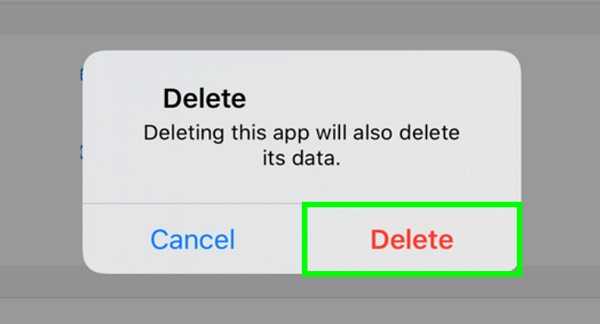
Программный сбой
Несмотря на разработку все более новых версий операционной системы андроид, она имеет недостатки
Итак, на что нужно обращать внимание? Давайте разбираться!
Обновление ОС
Постоянно выходят обновления для ОС. Они исправляют обнаруженные ошибки и сбои. Если автоматического обновления не последовало, самостоятельно откройте настройки и обновите систему.
Фоновые приложения
Если ОС обновлена и раньше было нормально, возможно проблема скрывается в засоренной памяти. Заходите в настройки, выбираете «Приложения», затем «Работающие» и отключайте те, которые Вам не нужны.
Этот метод позволяет очистить оперативную память, которая и отвечает за стабильную работу гаджета. Если заметны улучшения, можете принудительно удалить неиспользуемые программы
Особенно обращайте внимание на пожирающие ОЗУ
Как видим, нехватка памяти может значительно повлиять на работоспособность гаджета. Это касается как мощных планшетов Асус, так и всех остальных.
Чтобы избежать подобного, нужно чаще проводить дефрагментацию, сканировать устройство на наличие неправильно установленных или несовместимых с прошивкой приложений, вирусов.
Частая установка и удаление приложений и программ фрагментируем файлы. В результате планшет начинает тормозить во время напряженной работы.
Безопасный режим
Если Вы не можете удалить приложения, перейдите в безопасный режим. В нем будут отображаться только системные службы. Нужно зажимать кнопку включения и качельку громкости до появления соответствующего меню.
Затем подтвердите операцию, удалите конфликтные приложения и просто перезагрузите гаджет.
Сервисное ПО
Если планшет очень сильно тормозит, загрузите сервисные приложения для сканирования устройства и очистки памяти от мусора. Есть множество бесплатных утилит, которые просканируют, почистят и предоставят отчет и рекомендации, например, CleanMaster.
Также проверьте аппарат на наличие вирусов. В этом поможет любая бесплатная антивирусная программа.
Сброс настроек
Если ничего не помогло, восстанавливайте заводские настройки. В настройках находим пункт «Восстановление и сброс», затем «Сброс настроек».
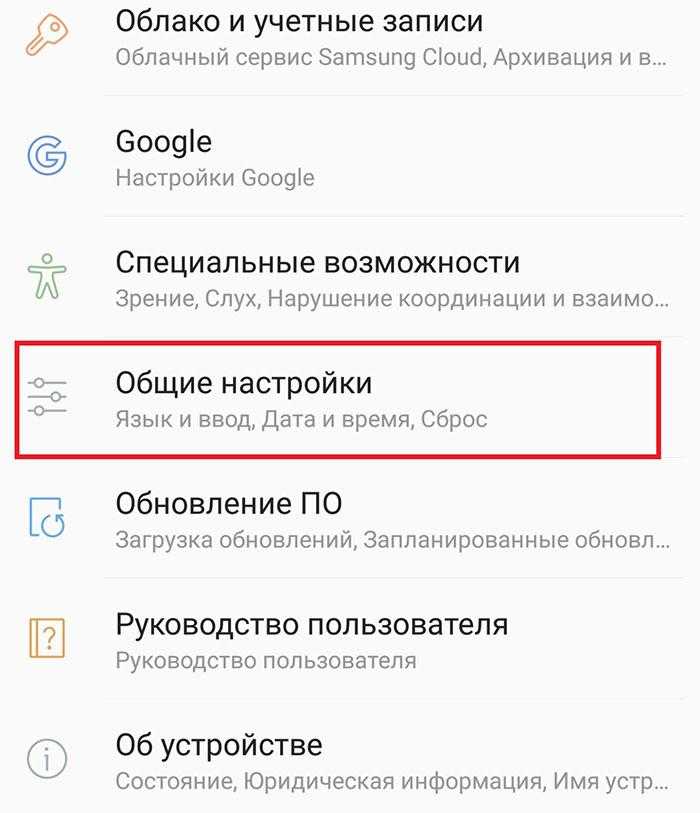
Настройки телефона
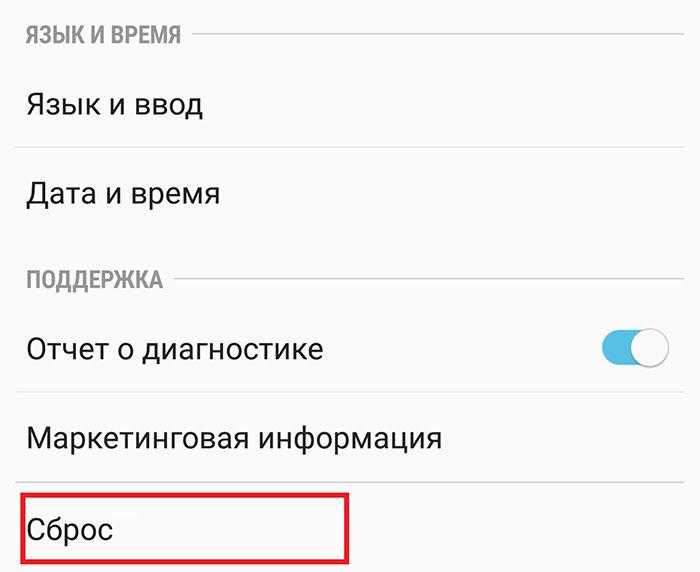
Пункт «Сброс настроек»
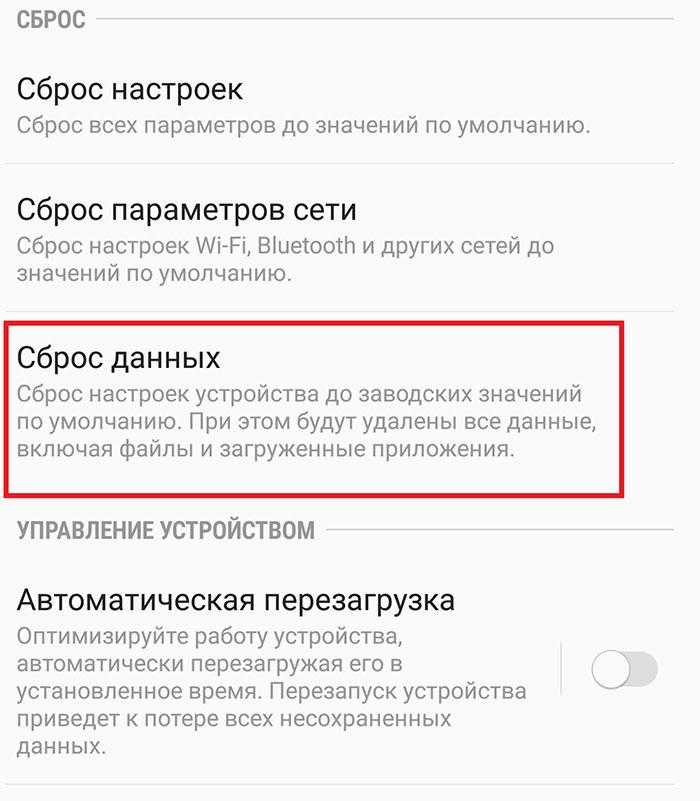
Выбор варианта сброса данных
Предупреждение перед сбросом данных Внимание! Восстановление заводских настроек предполагает удаление персональной информации, личных настроек, установленных приложений без возможности восстановления. Поэтому предварительно сохраните нужную информацию на другом устройстве
Поэтому предварительно сохраните нужную информацию на другом устройстве.
Если и такая мера не помогла, возможно глючит сама прошивка. В таком случае нужно будет перепрошить планшет.
Как понять, что на вашем смартфоне установлены вредоносные программы
Раньше вирусы проникали лишь на настольные компьютеры и ноутбуки. Но теперь различного рода трояны, вредоносные и шпионские программы, рекламное ПО и так другие неприятные куски кода нацелены и на наши с вами смартфоны. Хакеры «научили» свои творения неплохо скрываться в системе и даже ускользать от взора антивирусных приложений. Однако есть несколько косвенных признаков, по которым вредоносное ПО можно обнаружить.

Android-гаджеты, к сожалению, весьма уязвимы для хакерских атак, потому что пользователи могут использовать не только Google Play Store, но и сторонние репозитории. Однако даже в официальный магазин цифровая «зараза» время от времени проникает.
Что делают вирусы с вашим телефоном или планшетом?
Как правило, они ориентированы на получение прибыли. Шпионское ПО, рекламные баннеры, незаконные майнеры и так далее. Эти программы могут не только украсть ваши личные данные, но и испортить работу устройства, сильно нагружая систему и ее компоненты.
Всплеск входящего\исходящего трафика
Одна из первых вещей, на которую стоит обратить внимание, это использование интернет-данных. Сравните количество данных, используемых для передачи данных за предыдущие месяцы, и если вы заметили внезапные всплески в определенный момент, но вы при этом не изменяли свои «шаблоны» использования интернета, то с большой долей вероятности на вашем смартфоне поселился вирус
Странные сообщения
Еще один верный признак того, что ваш гаджет на Android заражен — это необычные расходы за использование SMS-сервисов. Это происходит, когда ваш смартфон или планшет поражен вредоносным ПО, которое отправляет текстовые сообщения на платные телефонные номера.
Внезапные всплывающие окна
Если вы начинаете получать раздражающие всплывающие окна и уведомления, напоминания и назойливые «системные» предупреждения, то ваш телефон может быть под угрозой. Вредоносные программы могут добавлять закладки в браузер, а также ярлыки веб-сайтов и приложений на главный экран.
Не ясно откуда взявшиеся приложения
Троянские вредоносные программы, а особенно рекламное ПО, известны тем, что часто осуществляют автоматическую загрузку «дополнительных» программ без вашего ведома. Кроме того, киберпреступники часто создают «клоны» известных приложений, чтобы украсть ваши личные данные.
Быстрый расход запаса батареи
Вся перечисленная выше фоновая активность не только сказывается на использовании данных, но и может повлиять на срок службы батареи. Если вы начинаете замечать резкое сокращение срока службы батареи, а ваш телефон нагревается даже в режиме ожидания, то это явный признак присутствия вируса.
Обсудить эту и другие новости вы можете в нашем чате в Телеграм.
Какого цвета обои
Большинство смартфонов на ОС Android отличаются своими быстро разряжающимися аккумуляторами. Чтобы частично избавится от этой проблемы были придуманы пауэрбанки, которые в любой момент могут дать жизненную силу вашему гаджету.
Но как быть, если под рукой нет не обычной не портативной зарядки? В сети есть множество материалов, которые подсказывают, как экономить аккумуляторы устройств. Вот скажем, можно закрыть не используемые программы, включить режим энергосбережения или убавить яркость подсветки.

В Андроид-устройства заложена еще одна очень полезная фишка, благодаря которой можно экономить аккумулятор до 30 процентов. Все банально просто — это цвет фона, так как на большинство современных устройств установлены OLED-дисплеи, где каждый пиксель, если не вдаваться в технические детали, горит сам по себе.
Так вот, если фоном установить цветную картинку, то пиксели будут постоянно подсвечиваться, а устройство — гораздо быстрее разряжается.
Поэтому рекомендовано устанавливать темные обои, при которых подсветка почти не нужна.
Как найти приложение, показывающее рекламу
Способ 1: Недавние приложения
Это самый простой и часто самый эффективный способ поиска вредоносных приложений, показывающих рекламу после разблокировки экрана.
Всё, что вам потребуется — дождаться, пока появится реклама после того, как вы разблокировали телефон. Сразу же после этого нажмите кнопку недавних приложений (стандартная кнопка с изображением квадрата в нижней части экрана или под экраном). Откроется список открытых недавно приложений, первым из которых будет приложение с рекламой.
В зависимости от версии системы Android, в заголовке будет показана иконка или название приложения. В новых версиях можно даже нажать на иконку приложения, откроется меню, в котором нужно выбрать пункт «О приложении». Откроется страница с информацией о приложении, где можно будет удалить его.
Если у вас не открывается меню при нажатии на иконку, просто запомните иконку или название вредоносного приложения, перейдите в настройки телефона — Приложения и найдите его по этим признакам, после чего удалите.
Способ 2: Установленные приложения
Установили недавно новое приложение? Может быть, ребёнок взял ваш телефон и поставил на него вредонос? Внимательно посмотрите на список всех приложений, не появились ли там новые значки. Попробуйте удалить новые или незнакомые приложения по-одному, проверяя, не пропала ли реклама после разблокировки.
Способ 3: Приложения без значков
У некоторых приложений может не быть значка, поэтому при просмотре списка приложений вы их не увидите. Чтобы найти такие приложения, зайдите в настройки телефона — Приложения. В списке всех приложений ищите приложения без иконки, если найдёте — удаляйте.
Способ 4: Проверка работающих приложений
Ещё один способ найти зловредное приложение — проверка списка работающих приложений. Для этого потребуется включить режим разработчика. Если вы ещё не сделали этого — читайте Как включить режим разработчика. Или смотрите видео:
После активации режима разработчиков войдите в Настройки — Для разработчиков — Работающие приложения. Если вы видите здесь незнакомое приложение — возможно, его нужно удалить.
Способ 5: Установка специального приложения для обнаружения рекламы
Если ни один из перечисленных выше способов не помог и вы не смогли найти вредоносную программу, попробуйте установить специальное приложение для поиска рекламы на телефоне. Например, с этой целью хорошо справляется AppBrain Ad Detector. Он сортирует ваши приложения по признаку показы рекламы, и те, что находятся вверху, показывают вам ту или иную рекламу.
Начните удалять приложения, отмеченные красным, по-одному, чтобы найти, какое из них показывает рекламу после блокировки.
Autorun-вирус. Функции файла autorun.inf
Функция файла autorun.inf (в перев. с англ. auto – автоматический и run – запуск) в операционной системе Microsoft Windows заключается в автоматическом запуске программ и приложений со съёмных носителей. Вы спросите «А зачем это нужно?» А я вам отвечу: «А нужно это для нашего с вами удобства при установке драйверов и программ с накопителей». Такие файлы бывают практически на всех дисках, на которых записаны драйвера или другое программное обеспечение.
По своей структуре файл autorun.inf делится на блоки, параметры и значения. По своей сути файл autorun.inf указывает системе какое приложение необходимо запустить при подключении флешки к компьютеру. Для этого в нем достаточно прописать две строки: open = имя_файла
Где: – имя блока, open – имя параметра, имя_файла – значение, котрое содержит путь к исполняемому файлу — приложению.
Родительский контроль в телефонах без сервисов Гугл
Сейчас на рынке смартфонов есть несколько брендов, не поддерживающих сервисы Гугл. Да и кто знает, может быть санкции расширятся, и все мы окажемся без сервисов этой компании. Беспокоится не стоит – всегда есть альтернатива:
Приложения родительского контроля. Есть много приложений, похожих на Family Link, которые помогут вам отслеживать активность ребенка в телефоне. И они по-прежнему доступны на всех смартфонах Android. Найти их можно в любом магазине приложений по ключу «родительский контроль».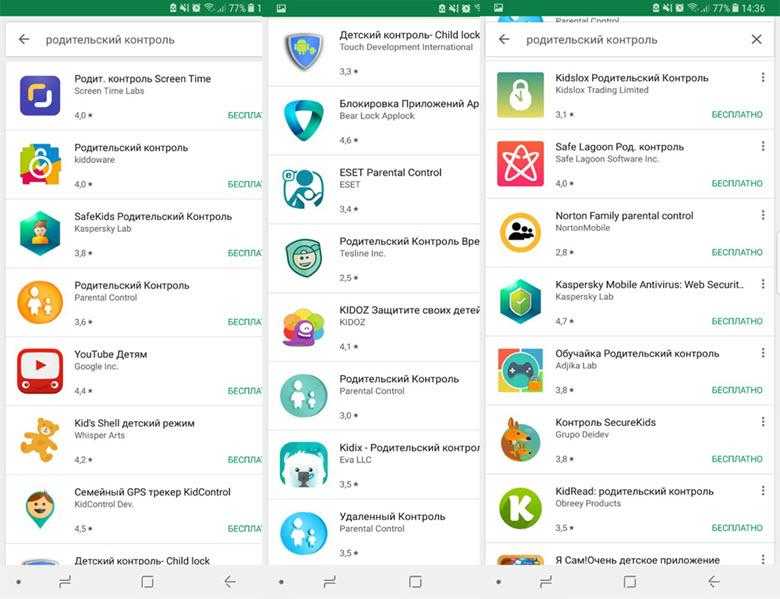
Внутренние инструменты телефона. На многих телефонах Android есть встроенные возможности для родительского контроля. Перейдите в «Настройки» и пролистайте до параметра «Использование устройства». Здесь есть таймеры приложений, настройка режима сна, режима вождения авто и пр. И здесь же будет располагаться функция «Родительский контроль».
Тайная игра
Все ОС, и Андроид не исключение, несут в себе стандартный комплект программ и сервисов. Чаще всего это браузер, калькулятор, почта, календарь и т.п. Но знали ли вы, что у «Андрюши» есть скрытая игра, которая есть на всех устройствах?
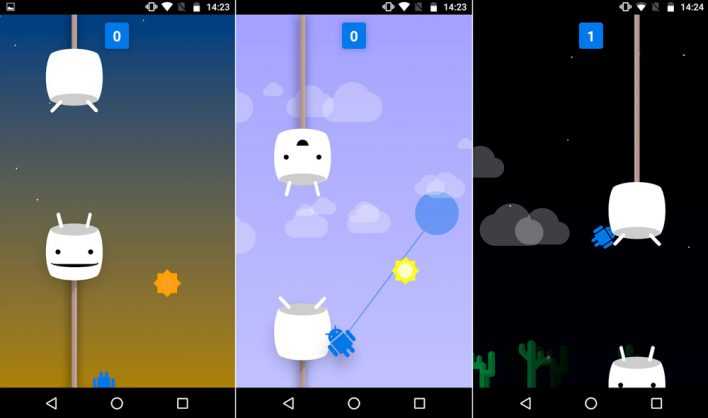
Так вот, начиная с Android 2.3 заканчивая версией 6 включительно (далее идут пасхалки, но это уже другая большая и отдельная история) Google устанавливает во все смартфоны и планшеты простую но интересную игру. Но включить её не совсем легко.
Возможно, Вы бы хотели читать нас чаще, тогда вот наш Telegram
Для того, что бы сыграть в нее нужно зайти в «Настройки», перейти в раздел «О телефоне» или «О планшете». Далее нужно нажать несколько раз на пункт «Версия Android», после чего на экране появится некая (зависит от версии операционный системы) сладость. Секретная мини-игра откроется если несколько раз нажать на неё.
Играть в нее не очень легко, хотя кому как.
Greenify
Greenify, которую часто называют лучшим приложением для экономии заряда аккумулятора для Android, является одним из лучших убийц задач для Android, который даже не претендует на уничтожение приложений. Приложение работает для определения других приложений, которые расходуют значительную часть вашего аккумулятора, а затем ограничивают время, которое они могут работать в фоновом режиме, но переводят их в режим гибернации, что приводит к увеличению срока службы аккумулятора и немного более плавной работе. Для пользователей последней версии Android (Android 6.0 Marshmallow и выше) Greenify даже поставляется с Aggressive Doze Mode, который усиливает функции Doze Mode, встроенные в Android, чтобы сделать их более эффективными.
Greenify – это одно из моих приложений, когда мое устройство начинает стареть и не может обеспечить такое же время автономной работы, как раньше. Фоновые приложения в спящем режиме также не дают им отстать от вашего устройства, что действительно может быть полезно для бюджетных устройств. Приложение дает вам больше контроля над тем, какие приложения могут запускаться в фоновом режиме, когда ваш телефон находится в режиме ожидания, и если у вас есть рутированное устройство, у вас будет возможность дать Greenify еще больший контроль и еще больше продлить срок службы батареи. Greenify – отличный выбор только потому, что он позволяет помещать в черный список фоновые приложения, которые вы хотите остановить, не нарушая функциональность любых других приложений.
Программы для Windows, мобильные приложения, игры — ВСЁ БЕСПЛАТНО, в нашем закрытом телеграмм канале — Подписывайтесь:)
Скачать Greenify (Бесплатно)
Способ 1. Отключение интернет
Реклама, которая то и дело показывается пользователям мобильных устройств на Андроид, не встроена в приложения – в нужный момент времени она просто подгружается из интернет с определенных серверов. Отключив wifi или мобильный интернет, вы тем самым избавитесь от рекламных баннеров и роликов, так как код рекламы не сможет загрузиться.
Как отключить вайфай или мобильный интернет знает каждый пользователь смартфона. Надо опустить вниз шторку с иконками быстрого доступа к функциям устройства и тапнуть на соответствующие значки.
Несмотря на простоту данного способа, он между тем является самым действенным. Его минус состоит лишь в том, что перед тем как запустить игру с рекламой, вам надо каждый раз отключать интернет, а потом включать его заново. Во-первых, это неудобно, во-вторых, без выхода в сеть остаются и все другие мобильные приложения. Поэтому переходим к Способу 2.
Google Family Link — универсальный родительский контроль
Программа родительского контроля от Гугл позволяет гибко настраивать и управлять устройством ребёнка. Эта система является лучшей ещё и потому, что «вшита» в систему Android, начиная с 8 версии. На этих устройствах вам не понадобятся дополнительные приложения.
Стоит выбрать в настройках своего смартфона пункт «Родительский контроль» и начать настройку.
Приложение доступно для разных платформ. Его можно загрузить по этой ссылке из Play Market, если у вас более ранняя модель смартфона.
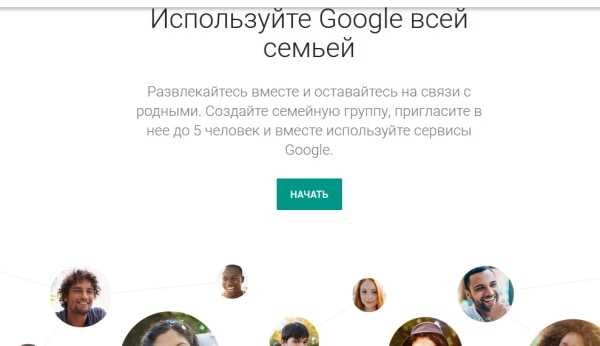
Google Family Link веб-сайт
Настройка занимает несколько минут. У вас будет возможность отслеживать место, где находится ваш ребёнок. И вы сможете узнать о том, что он удалил это бесплатное приложение.
Выводы статьи
Если реклама в каком-то приложении под Андроид вам сильно досаждает, воспользуйтесь одним из приведенных в статье способов, чтобы от неё избавиться. Однако не забывайте, что в бесплатных играх, например, за просмотр рекламы вы можете получать определенные бонусы (подсказки, монеты, сохранения, дополнительные жизни, усовершенствования и т.п.). Отключив рекламу, вы тем самым не сможете воспользоваться этими бонусами, что может сильно повлиять на ваш игровой процесс.
Несмотря на простоту и очевидность первого описанного в данной статье решения по блокировке рекламы, оно работает всегда на 100%
Однако при этом важно не забывать отключать интернет перед запуском приложения и включать его после для того, чтобы браузеры, мессенджеры, почтовые клиенты и прочие службы работали исправно